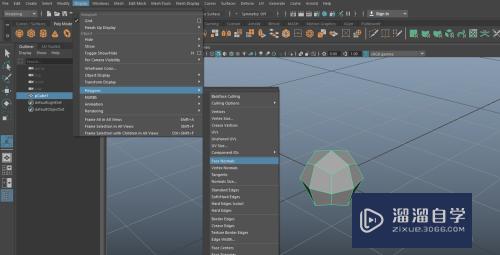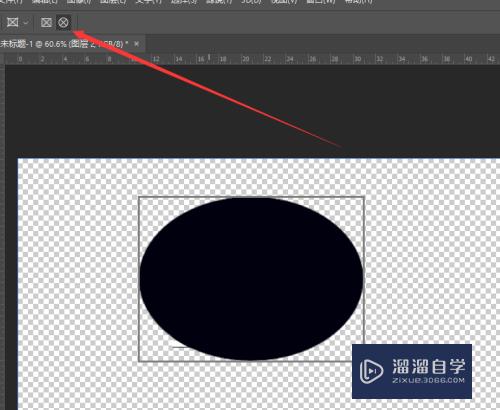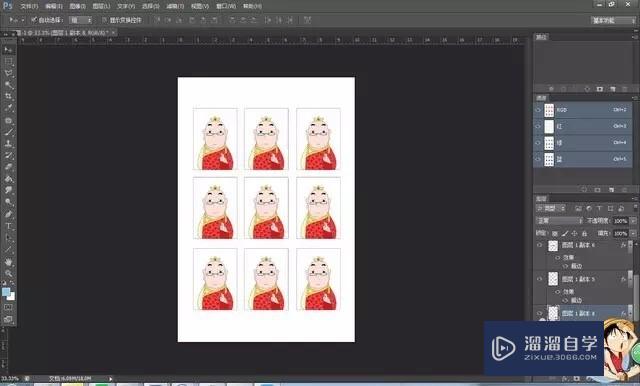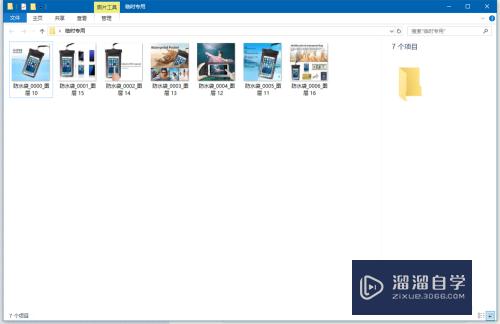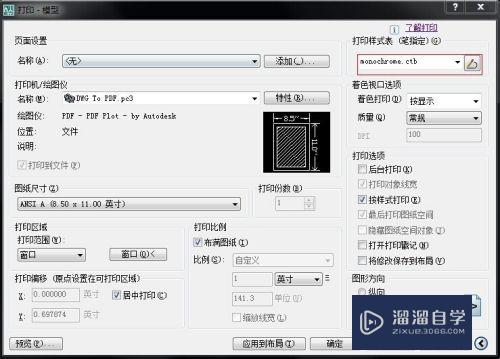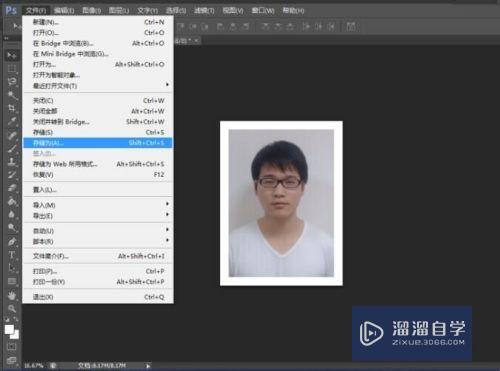CAD怎么画光连接器或者插头插座(cad光缆怎么画)优质
CAD是一款常用的工程图纸设计软件。在一些工程图纸中。我们还需要提现电路的存在。这个时候一些插座是必不可少的。那么CAD怎么画光连接器或者插头插座?感兴趣的朋友快接着往下看吧!
云渲染农场还为大家准备了“CAD”相关视频教程。快点击查看>>
工具/软件
硬件型号:小新Air14
系统版本:Windows7
所需软件:CAD2014
方法/步骤
第1步
打开cad。点击绘制直线工具。绘制一条线段。如下图。
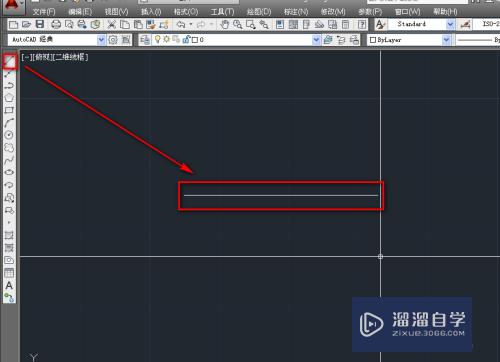
第2步
使用圆工具。在直线上绘制一个圆。圆的直径为3。如下图。
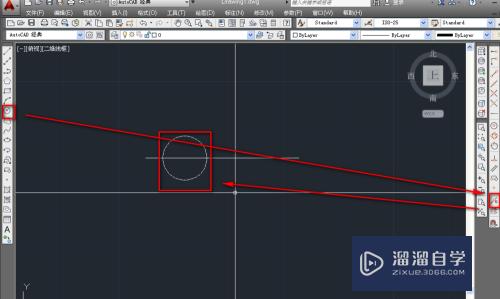
第3步
使用镜像工具。以线段中垂线为镜面镜像一个圆。如下图。
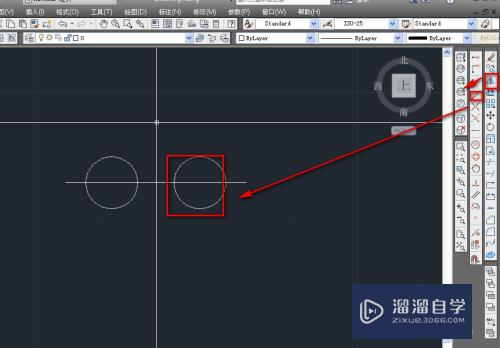
第4步
使用圆工具。以线段中点为圆心绘制一个小圆。如下图。
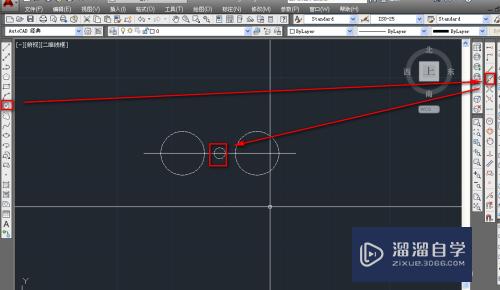
第5步
绘制中垂线为辅助线。如下图。
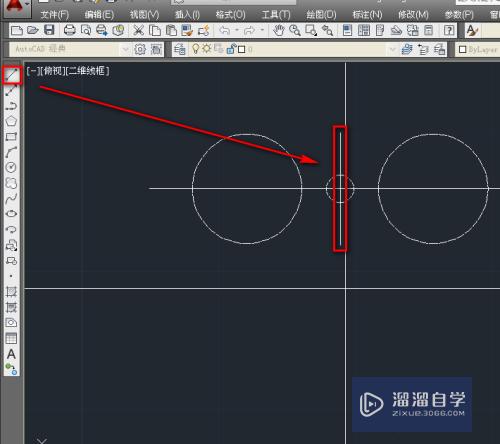
第6步
修剪掉圆中的线段。如下图。
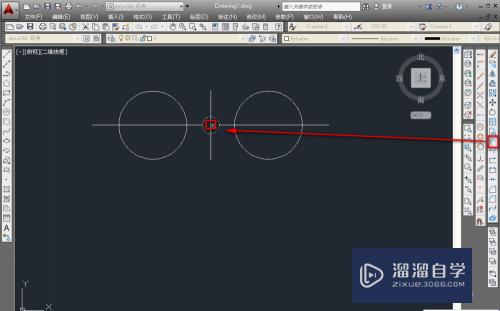
第7步
修剪掉半圆。如下图。
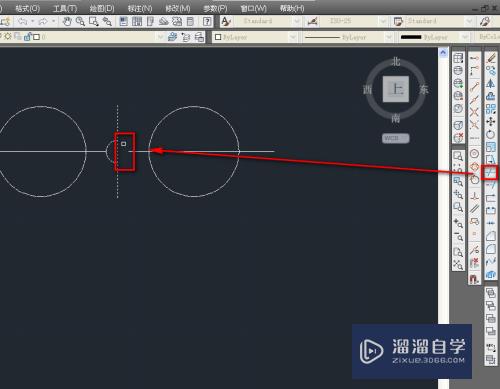
第8步
删除辅助线。如下图。
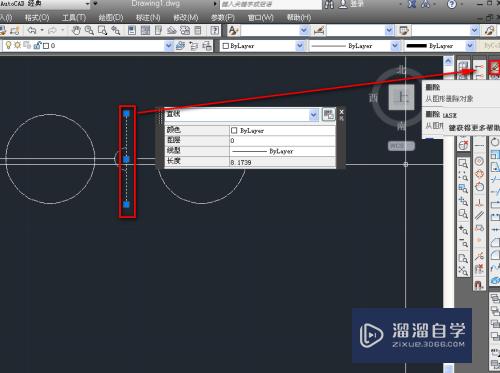
第9步
使用多段线工具。绘制箭头后。在用直线工具绘制一条直线。如下图。
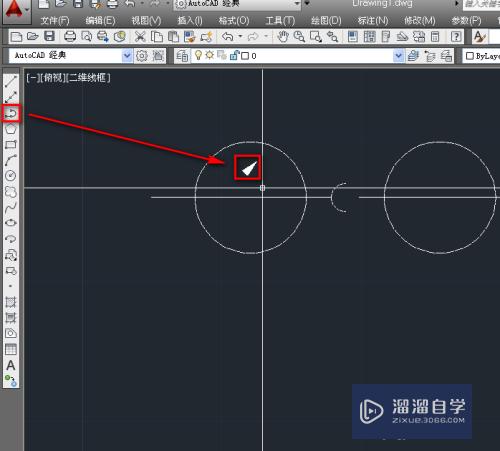
第10步
连续复制工具复制出其他三条箭头。如下图。
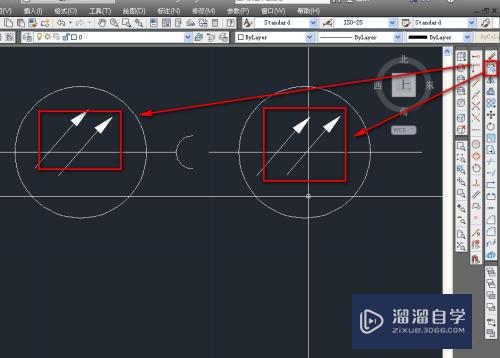
第11步
使用矩形工具。绘制一个小的矩形。如下图。
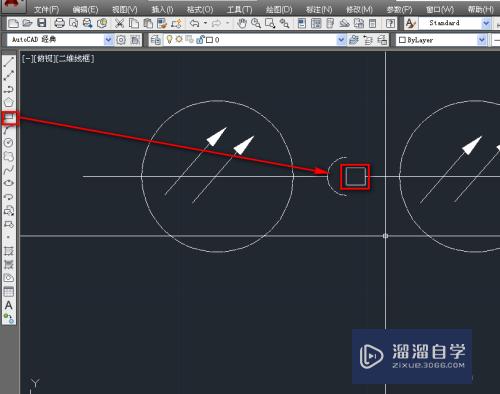
第12步
使用填充工具。填充矩形。这里对填充的设置进行设置。如下图。
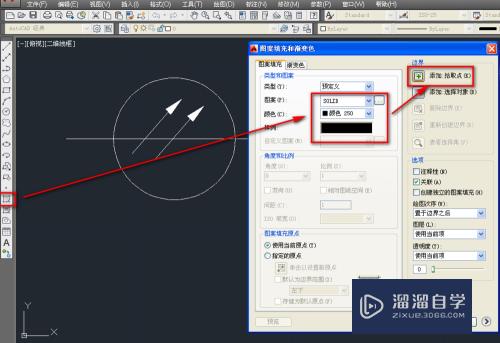
第13步
这样我们就绘制好了光连接器。如下图。

以上关于“CAD怎么画光连接器或者插头插座(cad光缆怎么画)”的内容小渲今天就介绍到这里。希望这篇文章能够帮助到小伙伴们解决问题。如果觉得教程不详细的话。可以在本站搜索相关的教程学习哦!
更多精选教程文章推荐
以上是由资深渲染大师 小渲 整理编辑的,如果觉得对你有帮助,可以收藏或分享给身边的人
本文标题:CAD怎么画光连接器或者插头插座(cad光缆怎么画)
本文地址:http://www.hszkedu.com/70089.html ,转载请注明来源:云渲染教程网
友情提示:本站内容均为网友发布,并不代表本站立场,如果本站的信息无意侵犯了您的版权,请联系我们及时处理,分享目的仅供大家学习与参考,不代表云渲染农场的立场!
本文地址:http://www.hszkedu.com/70089.html ,转载请注明来源:云渲染教程网
友情提示:本站内容均为网友发布,并不代表本站立场,如果本站的信息无意侵犯了您的版权,请联系我们及时处理,分享目的仅供大家学习与参考,不代表云渲染农场的立场!